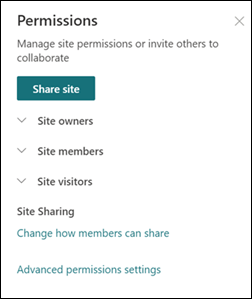Después de planear y crear su sitio de comunicación de SharePoint, el tiempo para iniciar el sitio. Celebre el lanzamiento de su sitio y obtenga información sobre cómo administrar su sitio.
¿Necesita crear un sitio de grupo? Aún puede seguir las instrucciones de este artículo, pero comprenda que un sitio de grupo generalmente tiene una audiencia mucho más pequeña con objetivos y tareas muy específicos que es necesario realizar. Los sitios de comunicación están diseñados para una comunicación generalizada.
Iniciar y administrar su sitio
Revisar la calidad y la coherencia de su sitio una vez que haya configurado el nuevo sitio de comunicación y agregado todo el contenido inicial, hay que realizar algunas tareas antes del lanzamiento:
-
Compruebe el contenido del sitio anterior. Si el sitio antiguo aún estaba activo, compruebe si hay contenido actualizado en el sitio antiguo desde que comenzó a configurar el nuevo sitio y actualizar el contenido en el nuevo sitio.
-
Asegúrese de que los comentarios están desactivados en todas las páginas en las que no desea incluir comentarios.
-
Asegúrese de que todas las páginas del sitio estén registradas y publicadas.
-
Una vez que su sitio está activo, tiene un plan para dar de baja cualquier sitio que ya no necesite.
-
Comprueba el rendimiento en páginas con mucho tráfico, como la Página principal. Use la herramienta de diagnóstico de página para SharePoint para analizar las páginas clave del sitio con un conjunto predefinido de criterios de rendimiento. La herramienta genera un informe para cada página y muestra información detallada sobre cómo un impacto positivo en el rendimiento de la página.
Conceder acceso a otras personas
Es probable que solo haya otorgado acceso a algunas personas mientras creaba el sitio. Cuando esté listo para iniciar, agregue las personas o grupos que identificó cuando planeó permisos a los grupos propietarios, miembros y visitantes del sitio.
Modificar permisos de sitio en configuración > permisos de sitio:
Ayudar a los usuarios a encontrar su sitio
Una vez que se haya iniciado tu sitio, querrás asegurarte de que lo encuentres.
-
Agregar a un concentrador. Si no creó el sitio desde un hub, ¿debería estar asociado a un concentrador existente? Si es así, póngase en contacto con el propietario del concentrador y hable acerca de si su sitio debe incluirse en la navegación Hub y si debe agregar permisos de lectura del concentrador a su sitio.
-
Vínculos de sitios existentes. ¿Necesita agregar un vínculo al sitio desde un sitio existente? Si es así, póngase en contacto con los propietarios del sitio para cada sitio donde necesite un vínculo para que se pueda agregar el vínculo a su sitio.
-
Navegación global. Si su intranet incluye navegación global, use el proceso adecuado para determinar si es adecuado agregar su sitio a la navegación de intranet.
-
Novedades en la Página principal de la intranet. Trabaje con los propietarios del sitio principal de la intranet para determinar si se puede usar un artículo de noticias de la Página principal para promocionar su sitio.
-
Crear un marcador de búsqueda. ¿Hay palabras clave específicas asociadas a su sitio? En ese caso, solicite un marcador de búsqueda para estas condiciones.
Procedimientos recomendados de mantenimiento del sitio
Los sitios de comunicaciones generalmente están pensados para proporcionar información a un amplio público. Al crear o poseer un sitio de comunicación, tiene un compromiso con ese público amplio en el que mantendrá el contenido actualizado.
-
Formar a los propietarios y autores del sitio. Asegúrese de que todos los propietarios y autores del sitio tengan la formación adecuada para mantener el sitio.
-
Busque los recursos de soporte técnico de su organización. Los recursos como el sitio de rutas de aprendizaje de Microsoft 365 se pueden configurar para su inquilino. Además, busque instrucciones de gobierno que su organización haya preparado para garantizar que los propietarios y los autores sean conscientes de las prácticas recomendadas de diseño y contenido.
-
Revise las métricas establecidas previamente después del lanzamiento. Use la información de análisis de sitios para promover contenido en la Página principal, actualizar la navegación o volver a escribir contenido para una mayor claridad.
-
Mantente implicado en la formación y las comunicaciones continuas. Si su organización tiene una comunidad de propietarios de sitios o intranet Champions, únase a la comunidad para conectarse con sus colegas y mantenerse al día de las nuevas capacidades y guías.
-
Revise periódicamente la configuración del sitio. Una vez que haya creado un sitio en SharePoint, puede realizar cambios en la configuración, lainformación del sitio y los permisos para el sitio.
Recursos del sitio de comunicación moderna:
Planear su sitio:
Planear el sitio de comunicación de SharePoint
Familiarizarse con el libro de mirar de SharePoint
Tutorial guiado: crear un sitio de comunicación para la organización
Cree su sitio:
Crear el sitio de comunicación de SharePoint
Crear y usar páginas modernas en un sitio de SharePoint
Personalizar su sitio de SharePoint
Administrar su sitio:
Administración y ciclo de vida de una página moderna de SharePoint